在多种情况下,可能需要旋转 YouTube 视频的方向。典型例子就是 YouTube 创建者用智能手机拍摄了 vlog,上传到 YouTube 上,不得不将视频垂直方向改为水平,以便他的观众享受视频。
不幸的是,自 2017 年 YouTube 推出变化后,视频旋转设置就不再可用了。现在,YouTube 用户们必须在上传视频前就编辑好视频方向。
如果你是这样一位 YouTube 创建者,或者只是 YouTube、Facebook、Instagram、Vimeo 和 Dailymotion 等网站上需要旋转网站视频的一位普通的访客,别犹豫啦!下面这些步骤会帮你旋转你想旋转的各种视频。
将视频传至你的电脑上
1. 启动4K Video Downloader Plus。它适用于所有桌面平台和Android。
2. 从浏览器复制视频链接

3. 在4K Video Downloader程序中按粘贴Url按钮。

4. 在下载窗口中选择质量类型,然后按下载按钮。
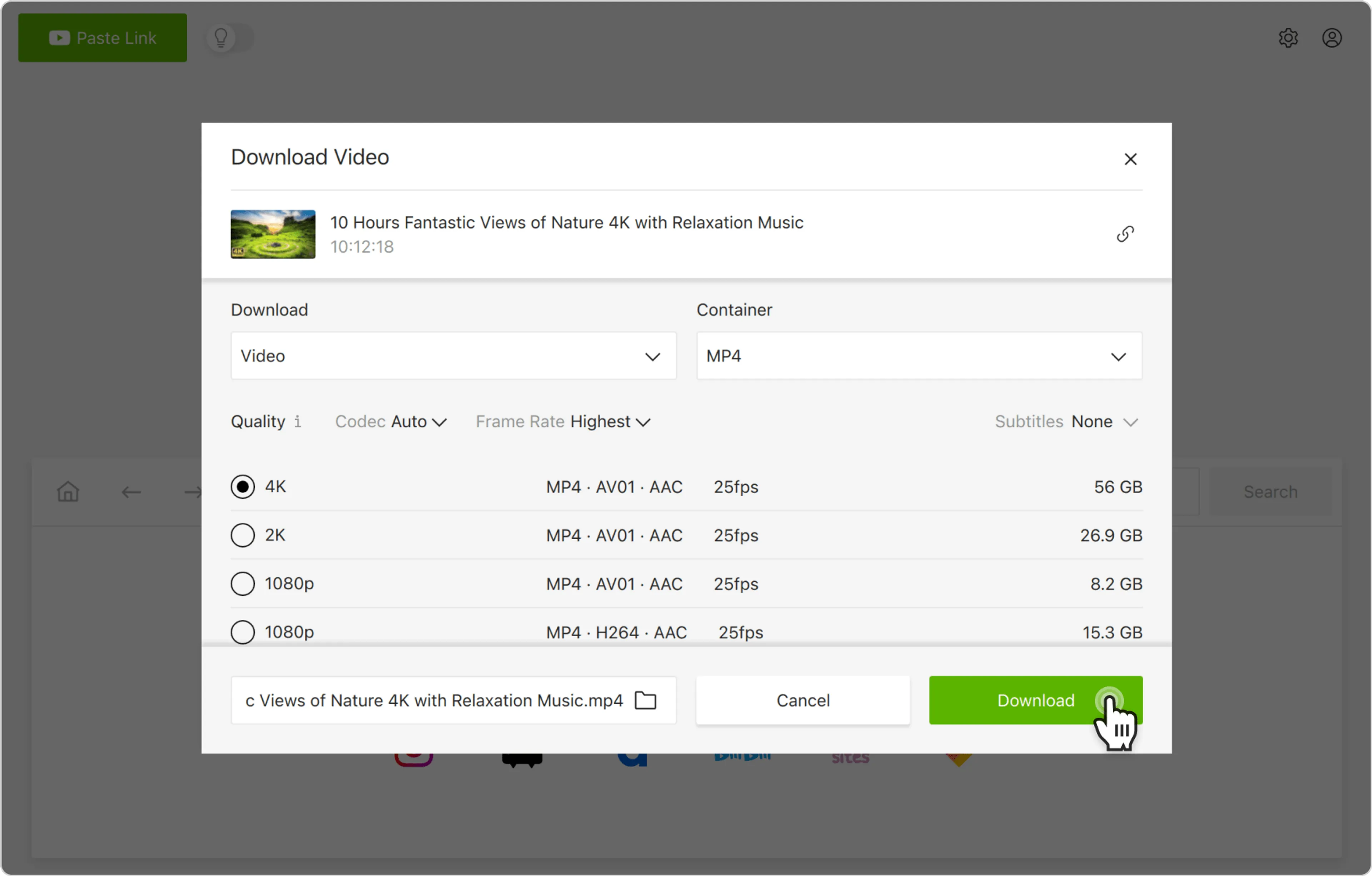
5. 等待片刻,直到下载完成。
旋转视频
Windows
尽管也有可信的多功能媒体播放器,如 VLC 和 MPC 可以旋转视频,但 VLC 旋转后会剪切掉声音,MPC 甚至不能保存被编辑的副本。Windows Movie Maker 是该任务最好的、也是最为用户友好的选择。
1. 下载Windows Movie Maker。安装后启动。
2. 点击应用程序工具栏左上侧的添加视频和照片。
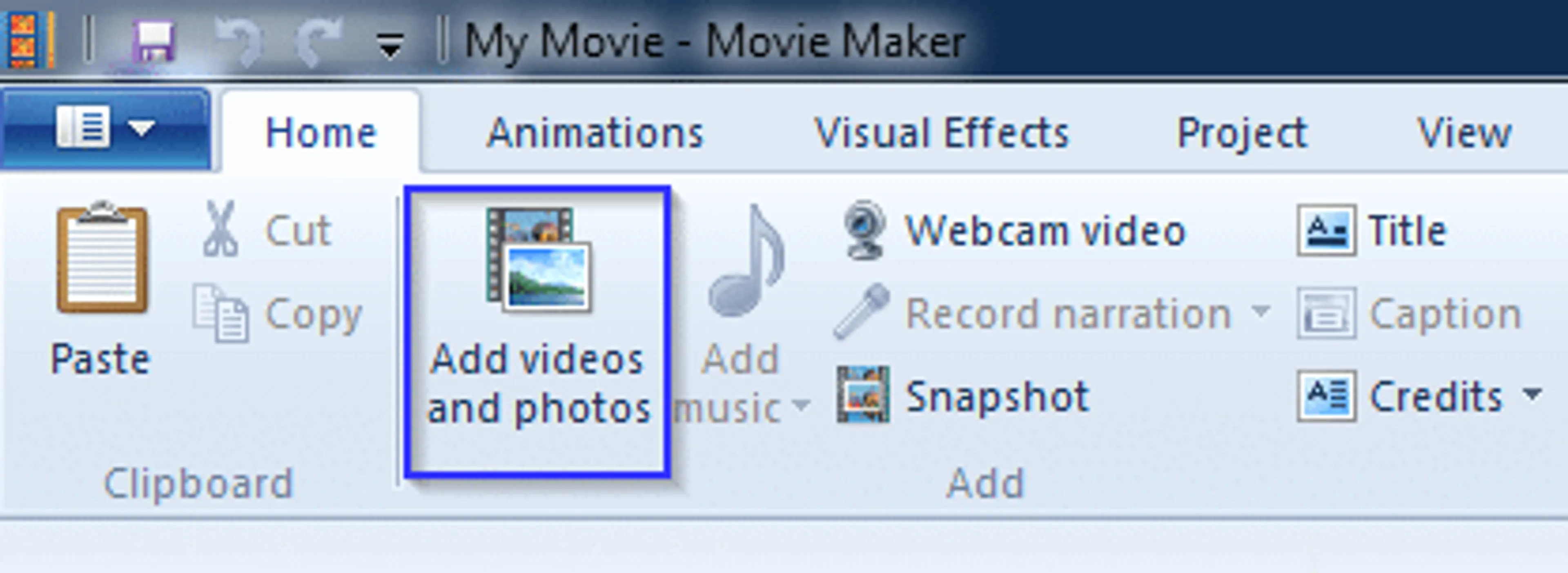
3. 选择硬盘上的视频。
4. 单击工具栏“编辑”部分中的向左旋转或向右旋转,相应地移动视频图像。

5. 单击“文件”图标>在电脑中保存电影,保存视频的旋转版本。
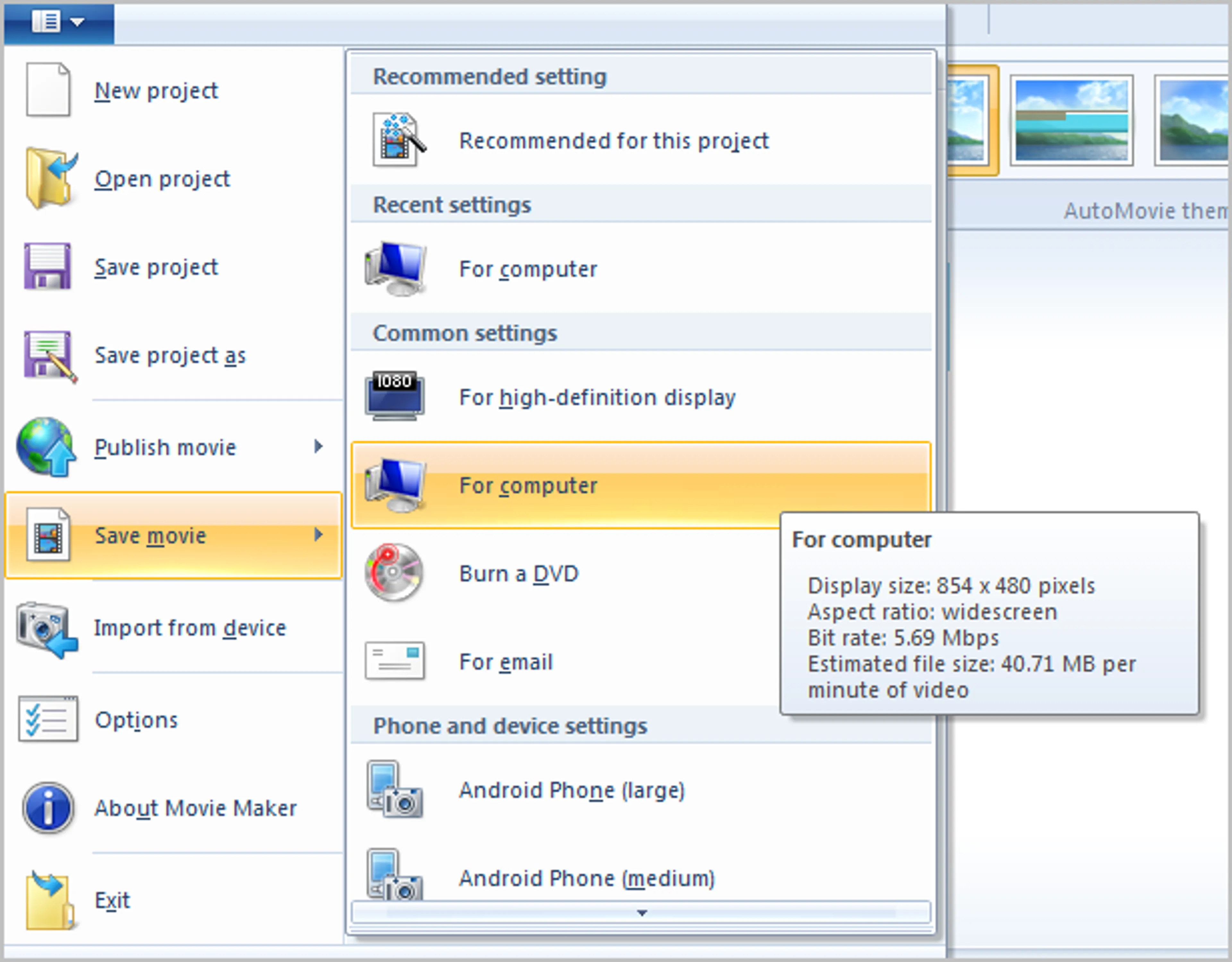
Mac
1. 下载并安装QuickTime Player应用程序。
2. 单击播放器工具栏上的文件菜单项,选择打开文件……,然后找到并选择要旋转的视频。
3. 打开视频后,单击播放机工具栏中的编辑。
将打开一个下拉菜单,您可以在其中选择向左旋转(↑⌘L)、向右旋转(↑⌘R)、水平翻转(↑⌘H)和垂直翻转l(↑⌘V)等选项。
点击选项,或者使用键盘快捷键旋转视频,直到得到你想要的结果。
4. 再次单击文件项,选择导出为,然后继续选择视频质量、文件名和目录以保存旋转的视频。